¿Cómo girar videos en YouTube 90 grados, 180 grados, o cualquier número de grados a la izquierda o a la derecha?
¿Es posible que desee rotar un video en YouTube pero no sepas cómo hacerlo exactamente? Bueno, tómalo con calma. Aprenderás en esta publicación la manera más fácil y eficiente de girar video en YouTube.
¿La mejor parte?
A pesar de que muchas aplicaciones tienen la función para girar un video, los hechos han demostrado que no todas ellas permiten a los usuarios girar un video en YouTube cualquier número de grados que deseen. Por lo tanto, después de probar cientos de software para girar un video en Internet, incluida la aplicación gratuita, en línea, de aplicaciones y de escritorio, finalmente he elegido el programa 2 como tu mejor opción.
Ahora, vamos a fijarnos ...
Si deseas conocer más formas de girar un video, puedes leer otra publicación - cómo girar un video de 6 maneras.
- Método 1: cómo girar video de YouTube con Filmora Video Editor
- Método 2: cómo girar un video en YouTube con el Editor de Videos de YouTube
¿Cómo girar un Video de YouTube con Filmora Video Editor?
Filmora Video Editor es el editor de video altamente recomendado para girar o voltear un video de YouTube. Es fácil de usar y está especialmente diseñado para los principiantes que son nuevos en el área de editar videos ¿Que es más? Este programa permite a los usuarios girar un video cualquier número de grados que deseen.
Ahora, veamos brevemente las funciones clave de este potente software para Girar Videos de YouTube.

- Gira un video de YouTube o cualquier otro tipo de video 90, 180, 360 o cualquier número de grados que desees.
- Divide, une, corta, edita videos, imágenes y archivos de audio al mismo tiempo.
- Más de 1000 efectos de video para mejorar la calidad y el rendimiento del video.
- Admite casi todos los formatos populares de video, audio e imagen, incluidos mp4, avi, wmv, 3gp, mp3, gif, etc.
Pasos para girar videos de YouTube en 3 Simples Pasos
Paso 1. Inicia Filmora Video Editor
Descarga, instala y ejecuta el programa. Puedes hacer clic en "Nuevo Proyecto" para asegurarte de que puedes disfrutar de la funcionalidad completa.

Paso 2. Importa video de YouTube al programa
En la interfaz principal, hay una pestaña para importar archivos. Haz clic en "Importar archivos de medios desde aquí" e importa el archivo desde el cuadro de diálogo que se abre. También puedes arrastrar y soltar directamente los archivos de video de YouTube en la interfaz principal.

Paso 3. Gira Videos de YouTube
Presiona el botón de ajustes en la parte superior de la línea de tiempo. El cuadro de diálogo que se abre tiene todas las funcionalidades para girar relacionadas. Fija el ángulo de rotación para girar el video según sea necesario. También puedes hacer doble clic en el video en la línea de tiempo. Fija el ángulo de rotación en el cuadro de diálogo que aparece.
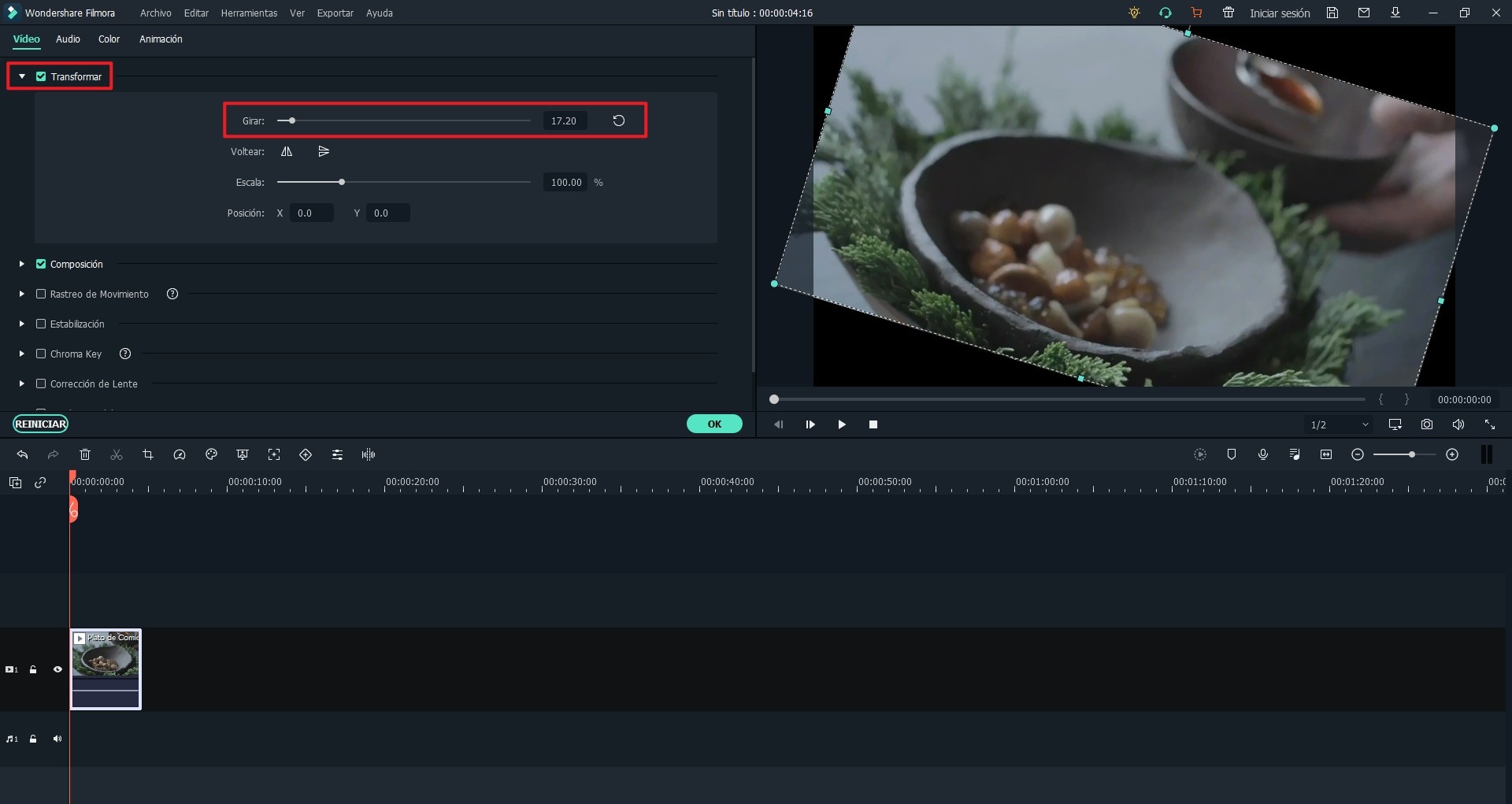
Usando los botones, gira tu video y después de completar el giro, haz clic en el botón "ACEPTAR" de la ventana emergente. En caso de que quieras personalizar el video de YouTube para diferentes propósitos, es posible que también quieras saber:
- Cómo Combinar Videos de YouTube
- Cómo Cortar videos de YouTube
- Cómo hacer una asombrosa Introducción para un Video de YouTube
Paso 4. Guarda o exporta el vídeo
Presiona el botón "Exportar" en la pestaña principal del video. Fija el formato en el que se va a exportar el video. Aquí también puedes subir el video de YouTube ya girado a YouTube nuevamente. Presiona exportar o ACEPTAR para exportar el video y el proceso termina aquí.

También puedes usar este programa para Girar Videos de YouTube para editar un video de la siguiente manera:
- Superpone Videos a un Video con el Mejor Software de Superposición de Videos
- Cómo Hacer un Video de Lapso de Tiempo desde el Comienzo hasta el Final
¿Cómo Girar un Video de YouTube Video con el Editor de Videos YouTube?
También puedes reflejar video de YouTube en línea con el Editor de Videos de YouTube. Los pasos que se deben seguir para girar un video usando el editor de video de YouTube son los siguientes:
Paso 1. Inicia sesión en tu cuenta de YouTube. Haz clic en el menú desplegable que aparece una vez que se hace clic en la imagen del perfil. Aquí se puede seleccionar el video deseado. Luego ha clic en el botón "Editar" que se encuentra al lado del video.
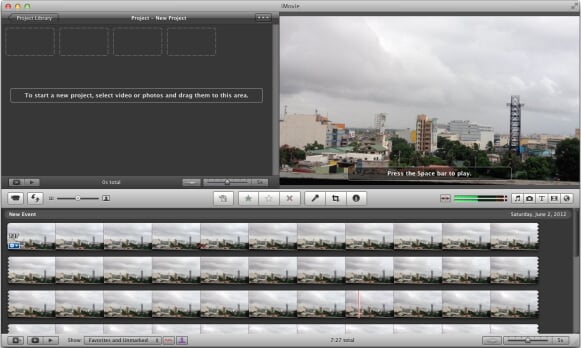
Paso 2. Haz clic en la pestaña de mejoras que se encuentra en la sección de editar.
Paso 3. En la parte inferior derecha se encuentra una flecha que se puede usar para girar el video hacia la derecha y hacia la izquierda.
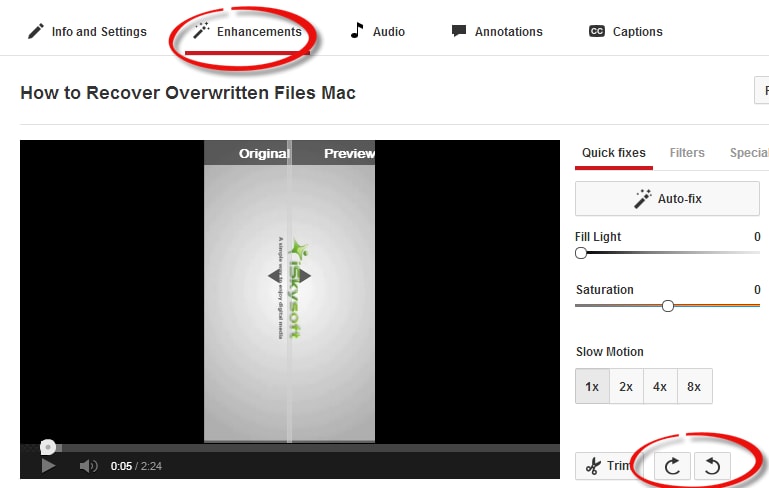
Desventajas de usar el Editor de Videos de YouTube:
- Para funcionar, el editor requiere conexión a internet. No puede funcionar sin conexión.
- Si la contraseña de la cuenta es hackeada, los cambios realizados se destruyen.
- El editor es complejo y no es fácil de usar, y solo permite a los usuarios girar un video hacia la derecha y hacia la izquierda.
Reflexión final
Más arriba hay dos formas de girar videos de YouTube, ¿cuál prefieres probar primero?
En mi opinión:
Filmora Video Editor o Filmora Video Editor para Mac podría ser tu mejor opción. Porque es fácil de usar, práctico y se puede trabajar sin importar que esté en línea o fuera de línea. Y el archivo del proyecto se puede guardar en el disco local para editarlo como quieras.
Si no sabes por dónde empezar, simplemente haz clic en el ícono de abajo y comienza tu viaje gira con Filmora Video Editor.
Pónte en Contacto con el Centro de Soporte para Obtener una Solución Rápida >







